

Sidefeltet i Finder på din Mac er et flott sted å få tilgang til mapper, plasseringer og tagger du ofte bruker. Men Docken din er like praktisk, om ikke mer.
Vi har vist deg hvordan du legger til en mappe med de nylige elementene dine, så vel som favorittnettstedene dine på Dock. Så hva med å raskt legge til en mappe fra Finders sidefelt til den?
Denne korte opplæringen viser hvordan du legger til en mappe fra Finder-sidefeltet til Dock på Mac.
Kopier en mappe fra sidefeltet til Dock
Åpne opp a Finder vindu og følg disse enkle trinnene for å kopiere en mappe fra sidefeltet.
1) Forsikre deg om at Finder-sidefeltet er åpent. Hvis ikke, velg Utsikt > Vis sidefelt fra menylinjen.
2) Velg mappen du vil kopiere til Dock.
3) Enten Høyreklikk eller hold kontroll og klikk mappen.
4) Plukke ut Legg til i Dock fra hurtigmenyen.

Som standard blir mappen plassert på høyre side av Dock, til venstre for papirkurven. Men du kan flytte den hvis du vil. Klikk, dra den til det nye stedet og slipp. Bare husk at den må være på høyre side av skillet og sørge for at du ikke slipper den på toppen av et annet element i Dock.
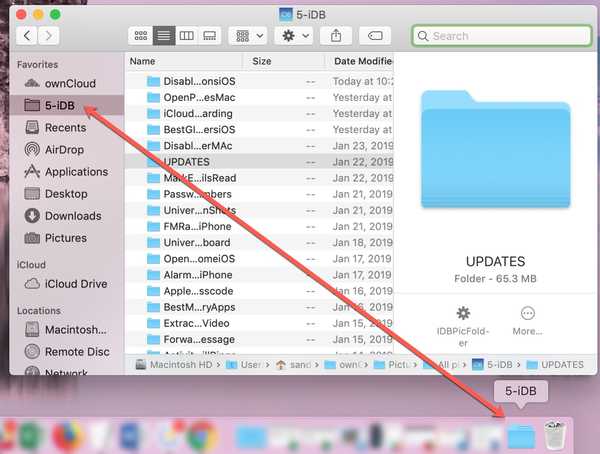
Som med andre mapper i Dock, høyreklikk eller hold kontroll og klikk for å endre Sorter etter, Vis som og Vis innhold som alternativer for mappen.
Pakk den opp
Disse typene små triks er kanskje ikke jordskadelige, men kan være nyttige for å raskt tilpasse Mac-en og komme dit du trenger for å gå raskere.
Foretrekker du tilgang til hyppige mapper fra Finders sidefelt eller Dock?
For flere tips og triks, sjekk ut tutorials-delen vår.











